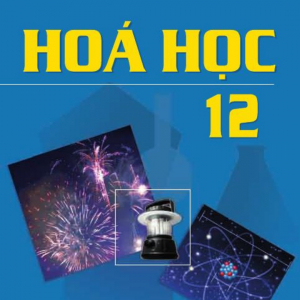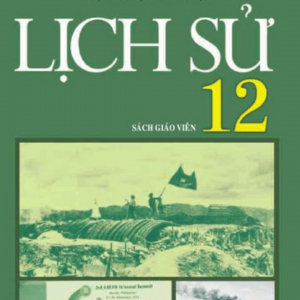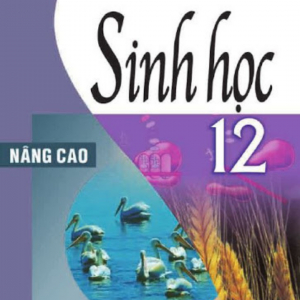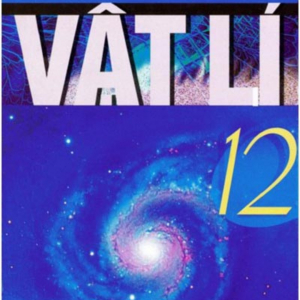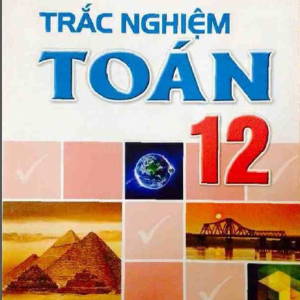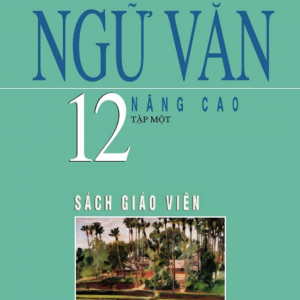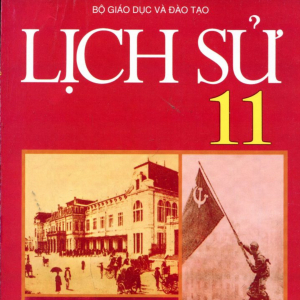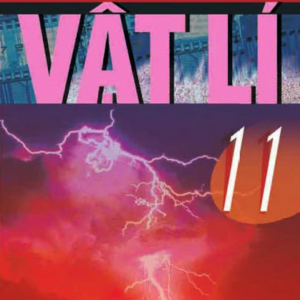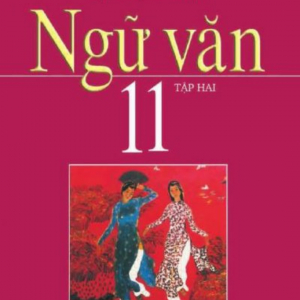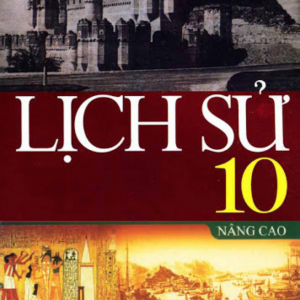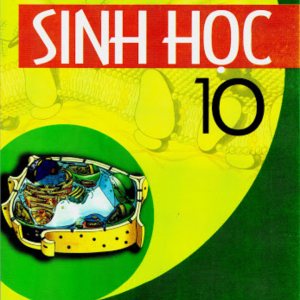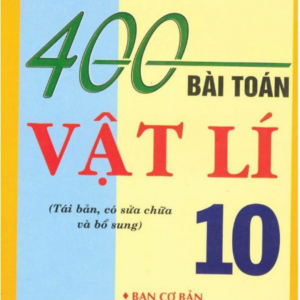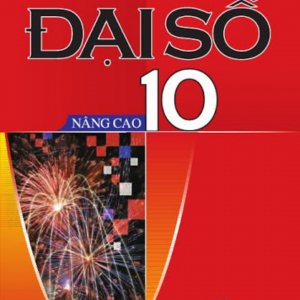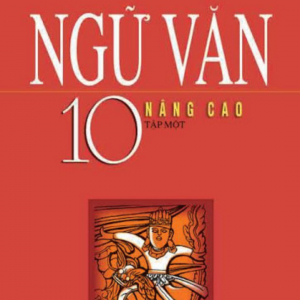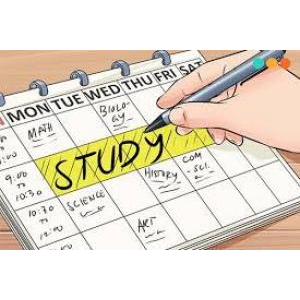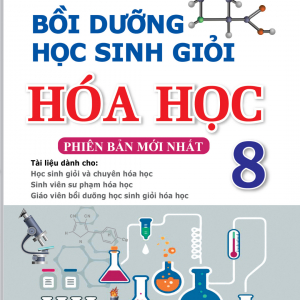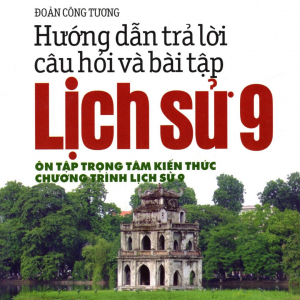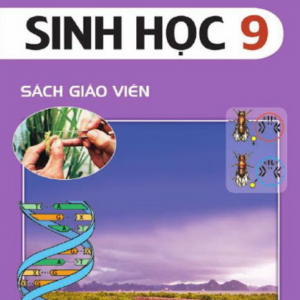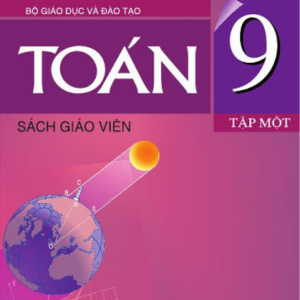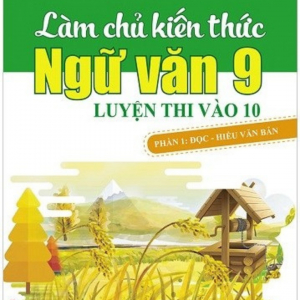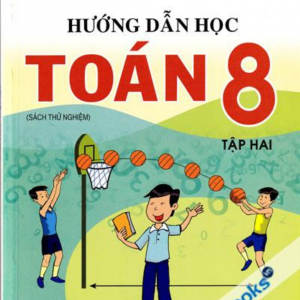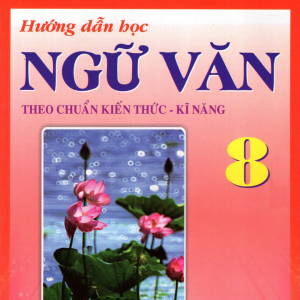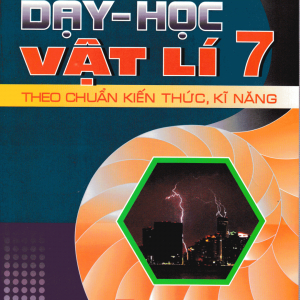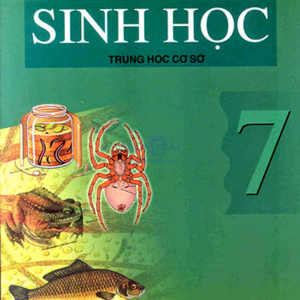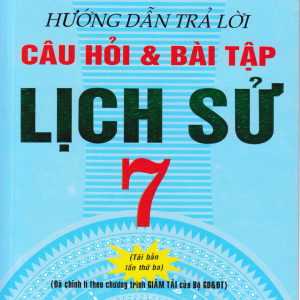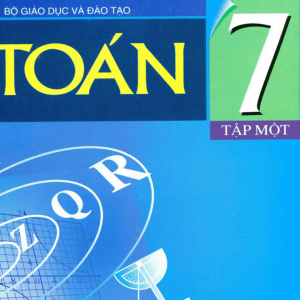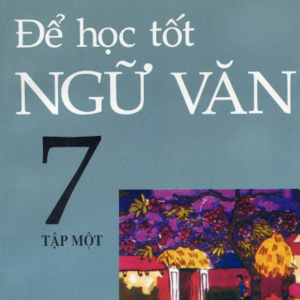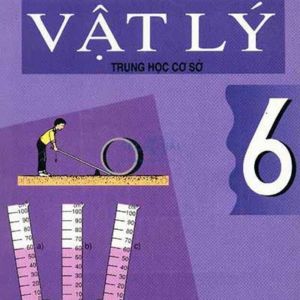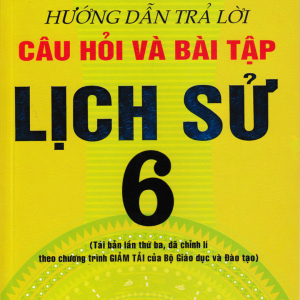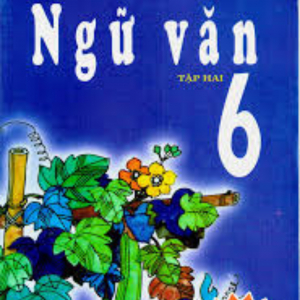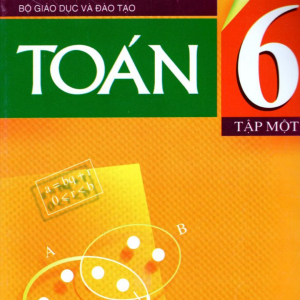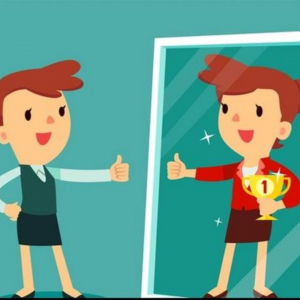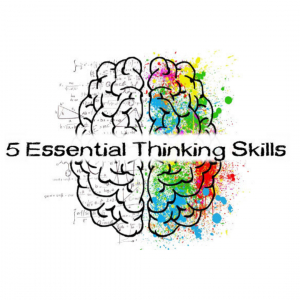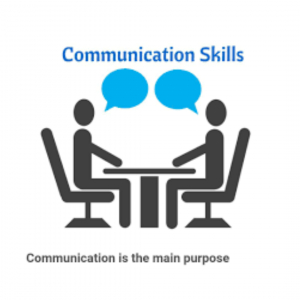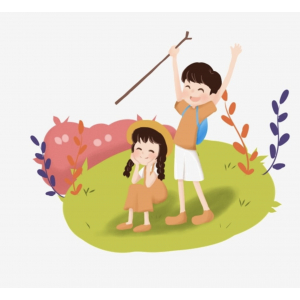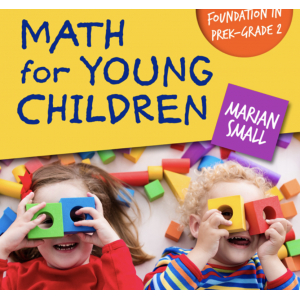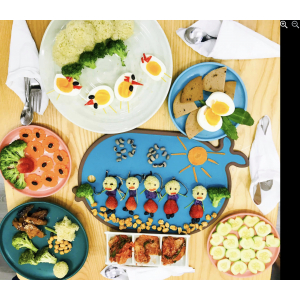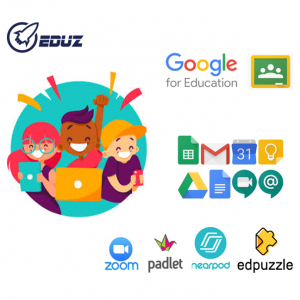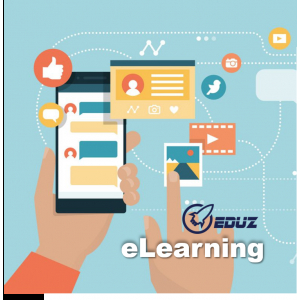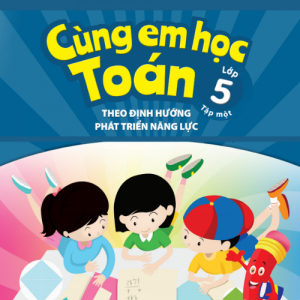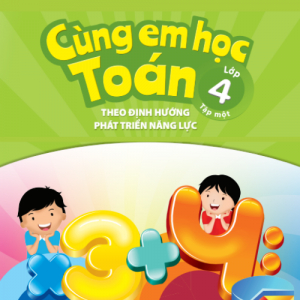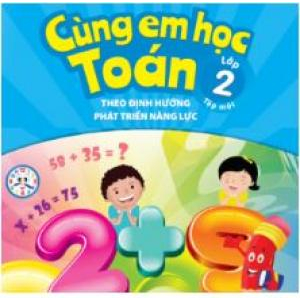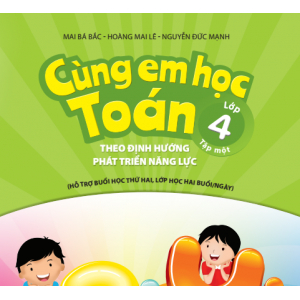Xin chào, tôi là một người đam mê công nghệ và mới chập chững bước vào thế giới Front-end Developer. Hành trình học tập ban đầu có vẻ như một mê cung với vô số tài liệu và cú pháp phức tạp. Tuy nhiên, tôi đã tìm ra một "người bạn đồng hành" vô cùng đắc lực, đó chính là ChatGPT—một công cụ AI đã thay đổi cách tôi tiếp cận với HTML/CSS.
Bài viết này là nhật ký cá nhân của tôi, kể lại cách tôi dùng ChatGPT để tạo ra trang web đầu tiên. Quan trọng hơn, tôi sẽ chia sẻ những kinh nghiệm thực tế và hướng dẫn chi tiết để bạn, những người mới, cũng có thể tận dụng sức mạnh của AI này để biến ý tưởng thành code một cách nhanh chóng và hiệu quả!
1. ChatGPT: "Người Bạn" Đồng Hành Của Tôi
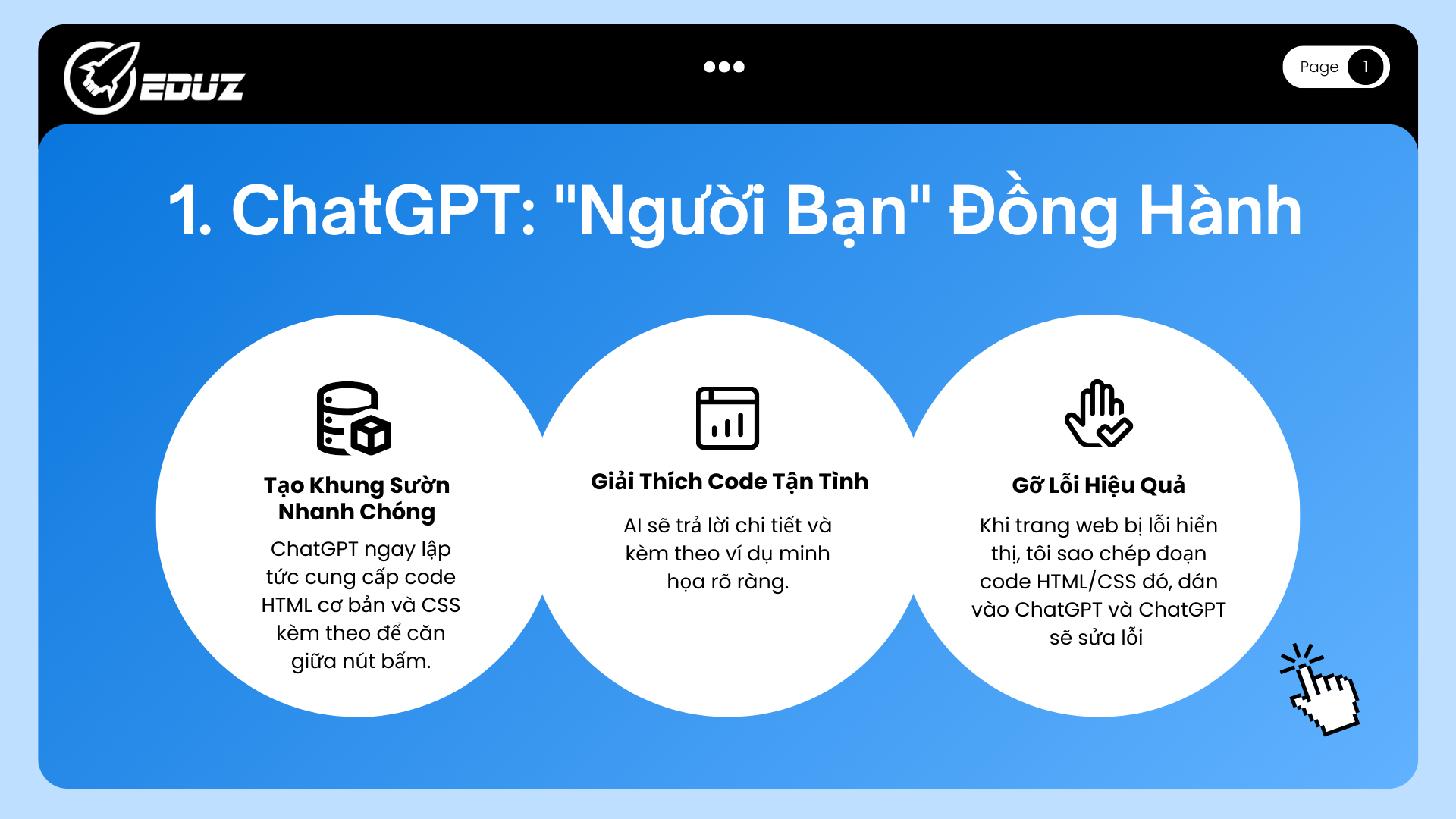
Trước đây, khi bắt đầu tạo một trang HTML/CSS, tôi thường mất hàng giờ để tìm kiếm cú pháp, thuộc tính CSS hay các đoạn code mẫu cho những thành phần đơn giản như thanh điều hướng (navigation bar) hay một form đăng ký. Mọi thứ thay đổi khi tôi bắt đầu sử dụng ChatGPT.
ChatGPT không chỉ là công cụ tạo code, nó còn là một gia sư cá nhân:
Tạo Khung Sườn Nhanh Chóng: Tôi chỉ cần mô tả ý tưởng bằng ngôn ngữ tự nhiên, ví dụ: "Tạo một trang HTML có tiêu đề 'Nhật Ký Lập Trình' và một nút bấm chính giữa màn hình." ChatGPT ngay lập tức cung cấp code HTML cơ bản và CSS kèm theo để căn giữa nút bấm.
Giải Thích Code Tận Tình: Nếu gặp một thuộc tính CSS lạ như flex-basis hay grid-template-areas, tôi chỉ cần hỏi: "Giải thích cách hoạt động của flex-basis trong Flexbox và cho tôi một ví dụ." AI sẽ trả lời chi tiết và kèm theo ví dụ minh họa rõ ràng.
Gỡ Lỗi (Debug) Hiệu Quả: Khi trang web bị lỗi hiển thị (ví dụ: nút bấm không chịu nằm giữa), tôi sao chép đoạn code HTML/CSS đó, dán vào ChatGPT và hỏi: "Tại sao nút này không căn giữa? Giúp tôi tìm lỗi và sửa code này." Nó thường chỉ ra lỗi sai về cú pháp, thiếu thuộc tính, hoặc logic CSS chưa đúng.
2. Những Bước Tôi Đã Dùng ChatGPT Tạo HTML/CSS
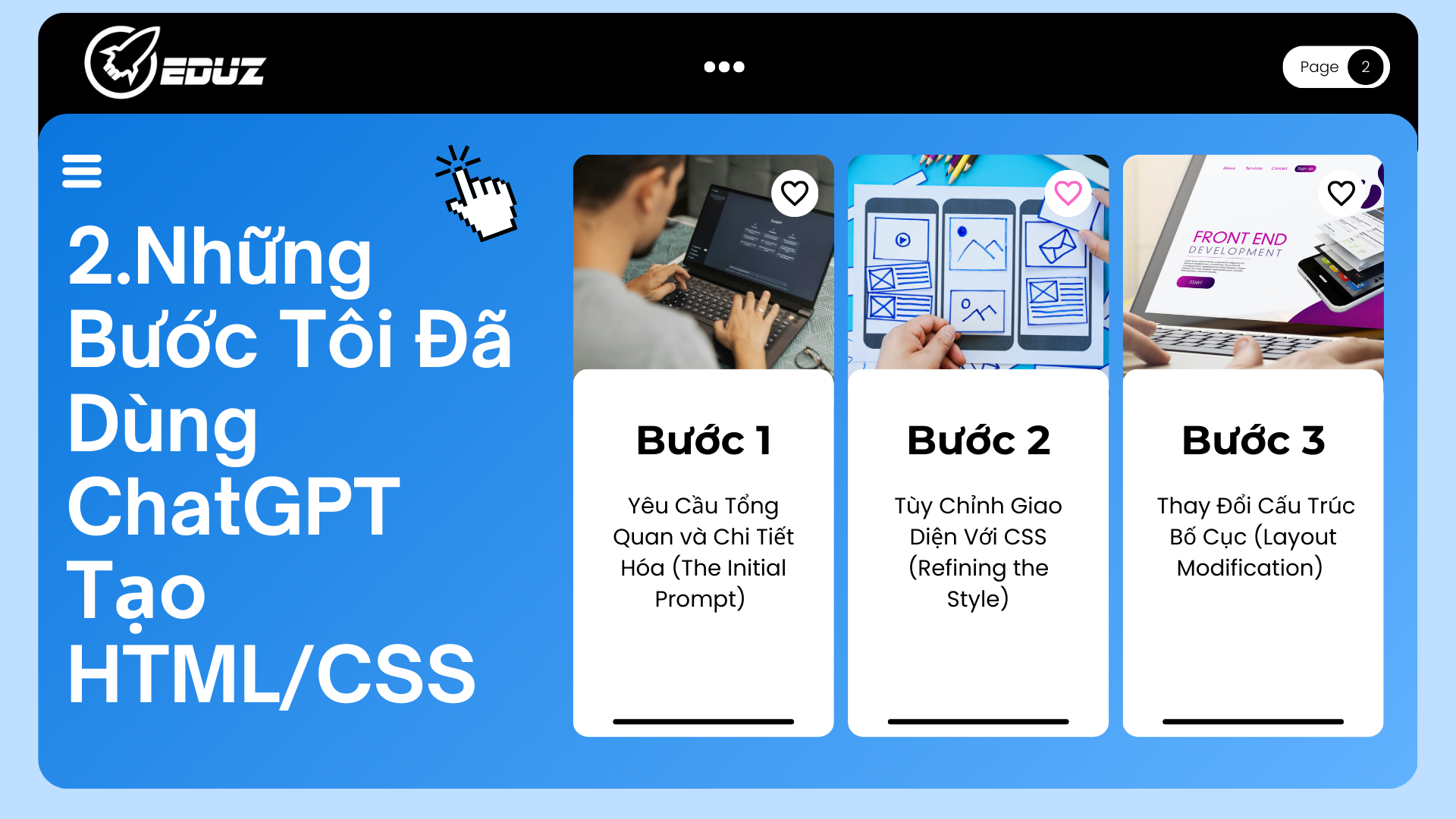
Để bắt đầu, bạn không cần phải là một chuyên gia. Điều quan trọng là biết cách đặt câu hỏi (Prompt) đúng.
Bước 1: Yêu Cầu Tổng Quan và Chi Tiết Hóa (The Initial Prompt)
Prompt Mẫu 1 (Tạo một thành phần):
"Tôi muốn tạo một thẻ sản phẩm (product card) cho website bán hàng. Thẻ này phải có:
Hình ảnh sản phẩm (placeholder size 300x200px).
Tên sản phẩm (font-size 20px, màu xanh đậm).
Giá sản phẩm (font-size 18px, màu đỏ).
Nút 'Thêm vào giỏ hàng' (nền xanh lá, chữ trắng).
Sử dụng Flexbox để bố trí các thành phần theo chiều dọc."
Lời khuyên: Luôn yêu cầu ChatGPT cung cấp cả code HTML và CSS trong cùng một câu trả lời để bạn dễ dàng sao chép và sử dụng.
Bước 2: Tùy Chỉnh Giao Diện Với CSS (Refining the Style)
Code ban đầu có thể chưa đẹp mắt. Đã đến lúc tinh chỉnh!
Prompt Mẫu 2 (Tùy chỉnh CSS):
"Tuyệt vời. Bây giờ, với thẻ sản phẩm vừa tạo, hãy thêm hiệu ứng khi di chuột (hover):
Thẻ sản phẩm có bóng đổ nhẹ (box-shadow).
Nút 'Thêm vào giỏ hàng' thay đổi màu nền sang màu cam nhạt."
Lợi ích: Bạn đang học cách sử dụng các thuộc tính CSS nâng cao như box-shadow, transition, và :hover mà không cần phải tra cứu tài liệu.
Bước 3: Thay Đổi Cấu Trúc Bố Cục (Layout Modification)
Nếu bạn muốn thay đổi cách bố cục các thành phần (ví dụ, từ dọc sang ngang hoặc dùng Grid), chỉ cần hỏi:
Prompt Mẫu 3 (Thay đổi Layout):
"Hãy viết lại CSS cho bố cục này để hiển thị 4 thẻ sản phẩm trên cùng một hàng và căn giữa chúng trong container, sử dụng CSS Grid."
Thách thức: Đây là cách tuyệt vời để hiểu sự khác biệt giữa Flexbox và Grid, hai công nghệ bố cục quan trọng nhất trong Front-end.
3. Những Bài Học Cá Nhân Của Một Front-end Developer
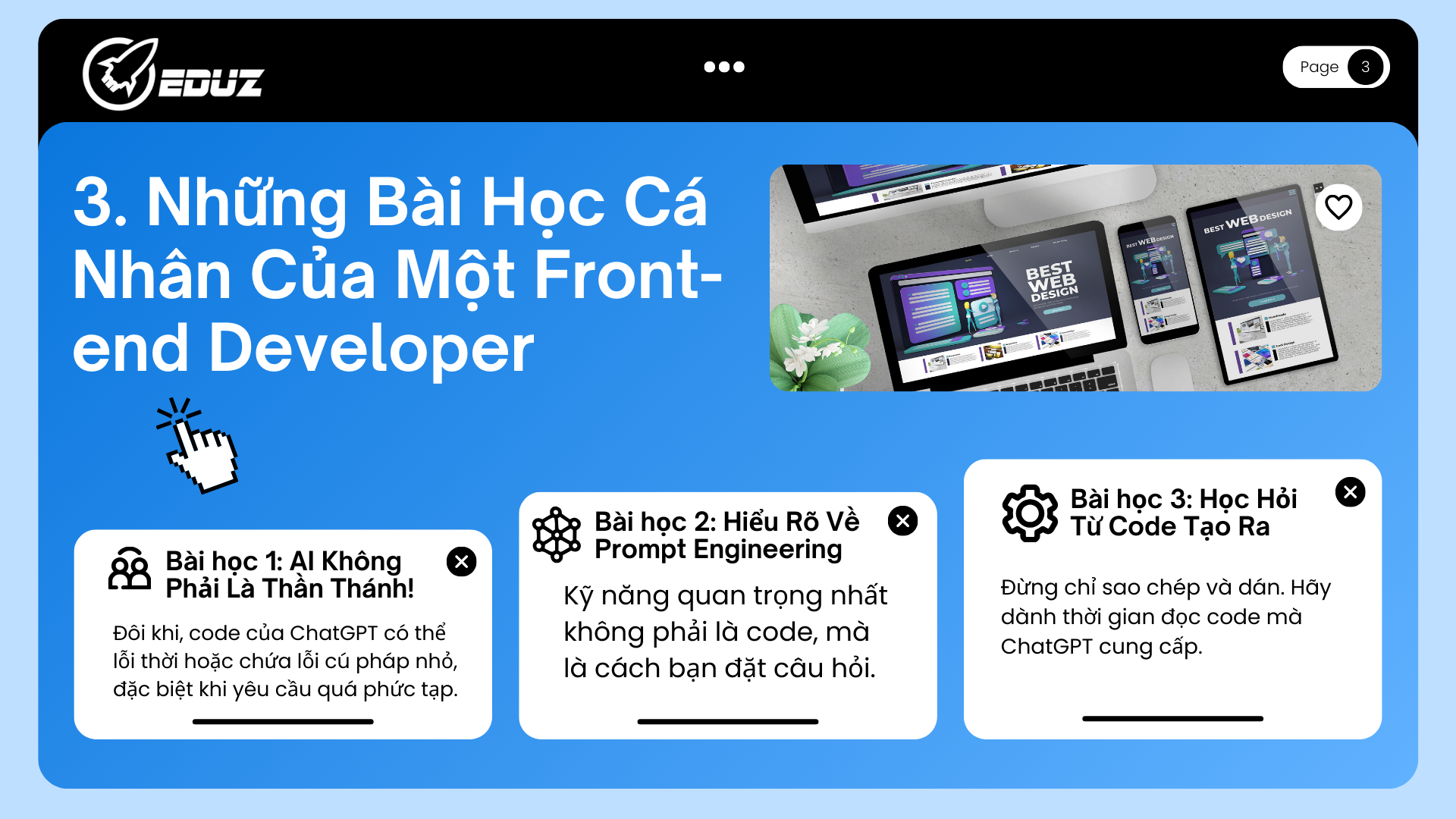
Sử dụng ChatGPT không phải là một giải pháp thần kỳ. Dưới đây là những điều tôi đã học được:
Bài học 1: AI Không Phải Là Thần Thánh! (Luôn Kiểm Tra Code)
Đôi khi, code của ChatGPT có thể lỗi thời hoặc chứa lỗi cú pháp nhỏ, đặc biệt khi yêu cầu quá phức tạp.
Cách khắc phục: Luôn luôn kiểm tra và chạy code. Xem nó hoạt động như thế nào trong trình duyệt. Nếu có lỗi, dán code bị lỗi và thông báo lỗi vào ChatGPT để nó tự sửa (debug).
Bài học 2: Hiểu Rõ Về Prompt Engineering
Kỹ năng quan trọng nhất không phải là code, mà là cách bạn đặt câu hỏi. Hãy nhớ các nguyên tắc vàng:
| Nguyên Tắc | Ví Dụ Tốt | Ví Dụ Kém |
| Cụ Thể | "Tạo một nút màu xanh lá, bo góc 10px." | "Tạo một nút đẹp." |
| Bối Cảnh | "Tôi đang dùng HTML5 và CSS3. Giúp tôi tạo form đăng nhập." | "Tạo form đăng nhập." |
| Hạn Chế | "Sử dụng CSS thuần, không dùng Bootstrap hay Tailwind." | "Tạo form dùng Tailwind CSS." (nếu bạn không biết Tailwind) |
Bài học 3: Học Hỏi Từ Code Tạo Ra
Đừng chỉ sao chép và dán. Hãy dành thời gian đọc code mà ChatGPT cung cấp.
Hỏi: "Giải thích ý nghĩa của thuộc tính display: block; và margin: 0 auto; trong đoạn CSS này."
Bằng cách này, bạn đang biến ChatGPT từ một công cụ tạo code thành một công cụ học tập mạnh mẽ. Bạn sẽ không chỉ có được đoạn code hoạt động mà còn hiểu được lý do tại sao nó hoạt động, từ đó nâng cao kiến thức nền tảng của mình.
4. Tóm Kết: Bắt Đầu Hành Trình Của Bạn Ngay Hôm Nay!
Hành trình trở thành một Front-end Developer là một cuộc phiêu lưu thú vị, và ChatGPT là chiếc la bàn hiện đại giúp tôi đi đúng hướng. Từ việc tạo ra trang HTML/CSS đầu tiên đầy vụng về, đến việc tùy chỉnh các thành phần phức tạp hơn, AI đã giúp tôi tiết kiệm thời gian và nâng cao sự tự tin.
Nếu bạn đang chần chừ, hãy mở ChatGPT ngay bây giờ và bắt đầu với một yêu cầu đơn giản: "Tạo một trang web giới thiệu bản thân." Đừng sợ thất bại. Hãy xem ChatGPT là trợ thủ đắc lực giúp bạn khám phá và chinh phục thế giới Front-end rộng lớn.
Chúc bạn thành công với dự án đầu tiên của mình!
Bạn có thể tham khảo thêm cách tận dụng ChatGPT cho các nhiệm vụ lập trình Front-end phức tạp hơn trong video: 5 Cách Sử Dụng ChatGPT Lập Trình Frontend. Video này sẽ chỉ ra 5 cách hữu ích để lập trình viên Front-end tận dụng ChatGPT, bao gồm cả việc tạo các thành phần giao diện.
FAQs- Câu Hỏi THường Gặp
- ChatGPT có thể viết toàn bộ website thay tôi không?
Không. ChatGPT phác thảo rất nhanh, nhưng bạn vẫn cần kiểm thử, tối ưu performance, SEO và accessibility. - Tôi nên dùng Flexbox hay Grid?
Flexbox cho trục đơn (hàng/cột); Grid cho bố cục hai chiều (hàng và cột). Dùng kết hợp là tối ưu. - Làm sao đảm bảo responsive?
Thiết kế mobile-first, rồi mở rộng @media (min-width:768px/1024px). Dùng clamp() cho font và grid linh hoạt. - Có cần framework CSS không?
Với mini-site: CSS thuần là đủ. Dự án lớn/đồng bộ design: cân nhắc Tailwind/Bootstrap nhưng hiểu nền tảng trước.
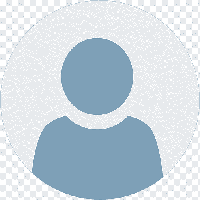

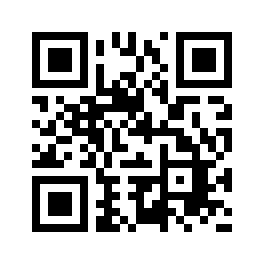

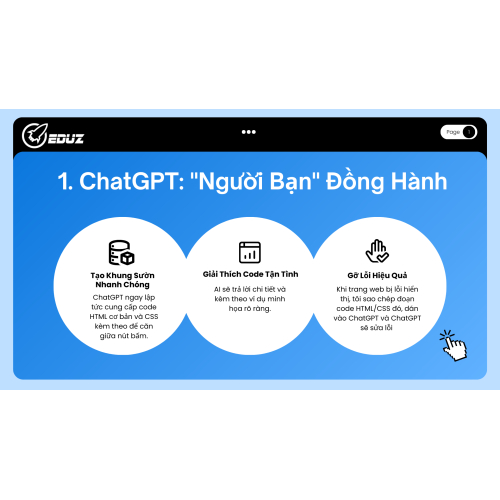
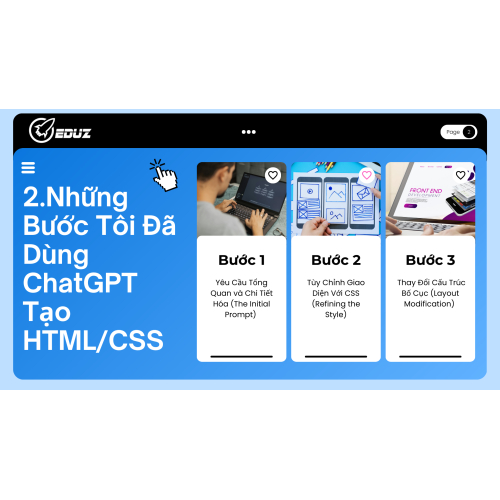
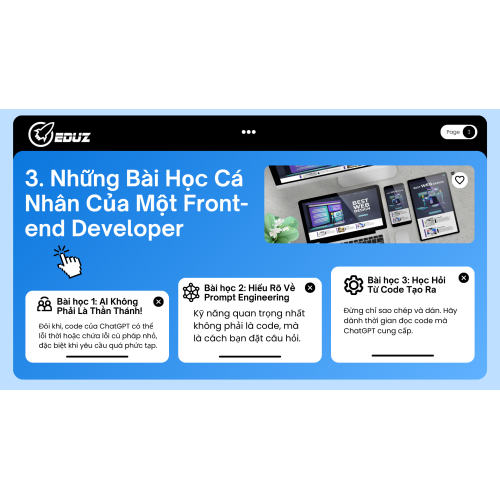






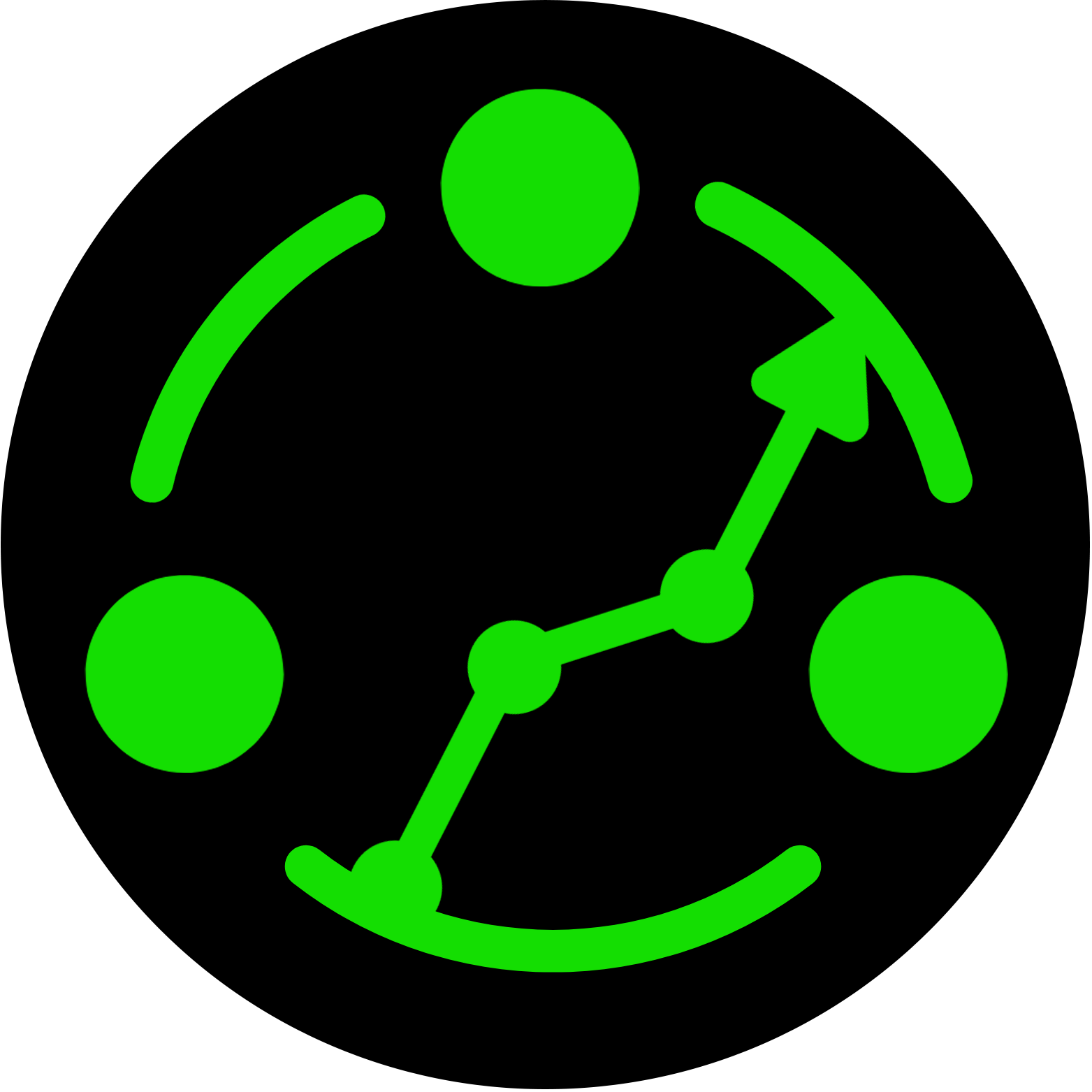


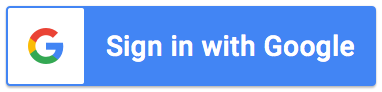
![[Trải nghiệm] Early Childhood English](https://eduz.vn/datafiles/8/2025-12/thumbs-1767064451-early-childhood-english-sample-16978612137109.png)
![[Trải nghiệm] Tiếng Anh Công Nghệ](https://eduz.vn/datafiles/8/2025-12/thumbs-tieng-anh-cong-nghe-17645814158532.jpg)



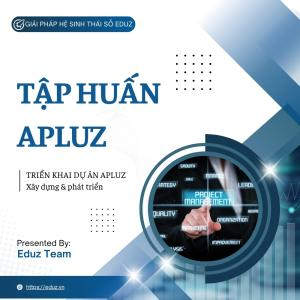




![[DN5SAO] Tập Huấn Sinh Viên Thực Tập](https://eduz.vn/datafiles/8/2024-06/thumbs-chuong-trinh-tap-huan-17192904622640.png)

.png)


![[Pre-Ket] English Bridging Course](https://eduz.vn/datafiles/8/2023-12/thumbs-tieng-anh-pre-ket-17016625402127.png)

![[Trải nghiệm] Lớp học Mầm non](https://eduz.vn/datafiles/8/2023-11/thumbs-Xuong-sang-tao-16995224364239.png)
![[IE01] IELTS Foundation](https://eduz.vn/datafiles/8/2023-10/thumbs-IELTS-Foundation-16983332898951.jpg)
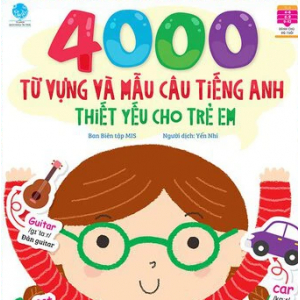
![[EP04] Starters Special Englsh](https://eduz.vn/datafiles/8/2023-10/thumbs-ep04-starters-special-englih-16978616146081.png)

![[Trải nghiệm] Ôn tập Tuần - Toán lớp 3 (Sách CTST)](https://eduz.vn/datafiles/8/2023-07/thumbs-Toan-3-logo-16888049182155.png)
![[EP03] Pre-Starters English](https://eduz.vn/datafiles/8/2023-06/thumbs-LOP-TIENG-ANH-NEN-TANG-EP03-1-16877523348263.png)
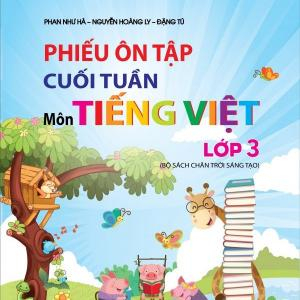




![[SP03] Flyers Special English](https://eduz.vn/datafiles/8/2023-10/thumbs-10-16978616717569.png)
![[Trải nghiệm] Early Childhood English](https://eduz.vn/datafiles/8/2023-10/thumbs-early-childhood-english-sample-16978612137109.png)
![[Trải nghiệm] Flyers Special English](https://eduz.vn/datafiles/8/2023-10/thumbs-flyers-special-english-sample-16978611197822.png)
![[Trải nghiệm] IELTS Foundation](https://eduz.vn/datafiles/8/2023-06/thumbs-FOUNDATION-16820880185427.png)
![[Trải nghiệm] Starters Special English](https://eduz.vn/datafiles/8/2023-10/thumbs-Starters-special-english-sample-16978609846972.png)
![[Trải nghiệm] Foundation English](https://eduz.vn/datafiles/8/2023-10/thumbs-foundation-english-sample-16978611717701.png)
![[Trải nghiệm] Vẽ Màu nước Mầm Non](https://eduz.vn/datafiles/8/2023-10/thumbs-ve-mam-non-16978613446713.png)

![[Trải nghiệm] Lập trình Sáng tạo (Scratch JR)](https://eduz.vn/datafiles/8/2023-06/thumbs-MON-HOC-2022-1-png-16572787941934.png)

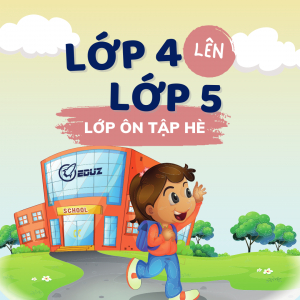
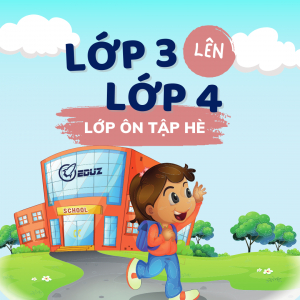
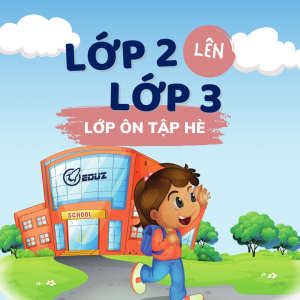








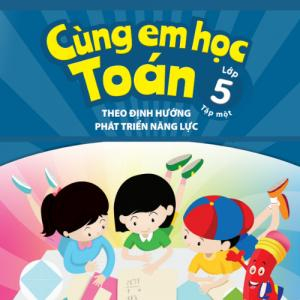

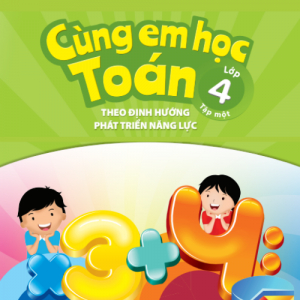
![[Trải nghiệm] Movers Special English](https://eduz.vn/datafiles/8/2023-10/thumbs-Movers-special-english-sample-16978610829297.png)
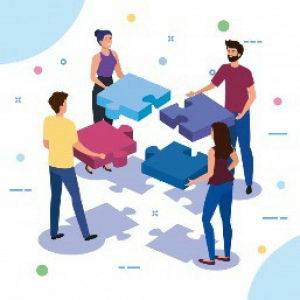
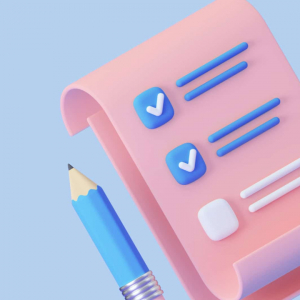
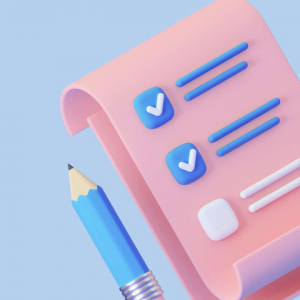
![[EP02] Foundation English](https://eduz.vn/datafiles/8/2023-03/thumbs-Asset-32x-16781852553762.png)
![[Trải nghiệm] Doodle - Nguệch ngoạc vẽ thế giới](https://eduz.vn/datafiles/8/2023-10/thumbs-doodle-nguech-ngoac-ve-ca-tg-16978612718892.png)
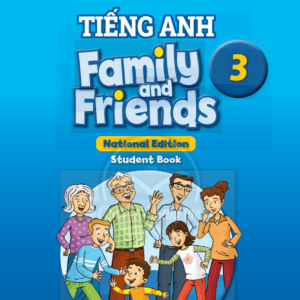



![[SP02] Movers Special English](https://eduz.vn/datafiles/8/2023-10/thumbs-movers-special-english-16978616885043.png)



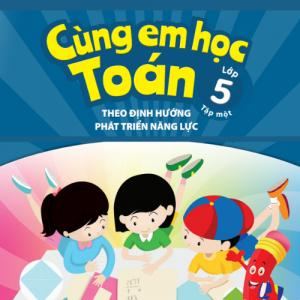


![[SP01] Starters Special Englsh](https://eduz.vn/datafiles/8/2023-10/thumbs-sp01-starters-special-english-16978615673911.png)








![[EP01] Early Childhood English](https://eduz.vn/datafiles/8/2023-10/thumbs-ep01-early-childhood-english-16978614739394.png)